Cuando instalamos un nuevo SSD puede que este no sea reconocido directamente por Windows. Si te ocurre esto no te preocupes, es algo que sucede con frecuencia y que podemos solucionar de una manera muy sencilla.
No obstante, ten en cuenta que si la unidad no aparece identificada en la BIOS de tu placa base es probable tengas algún problema de configuración, o que incluso la unidad esté defectuosa.
En este artículo os vamos a explicar cómo asignar una letra de unidad a un SSD en Windows, partiendo de la base de que dicha unidad es debidamente reconocida por la BIOS y de que no da ningún problema. Los pasos que debemos seguir son muy simples:
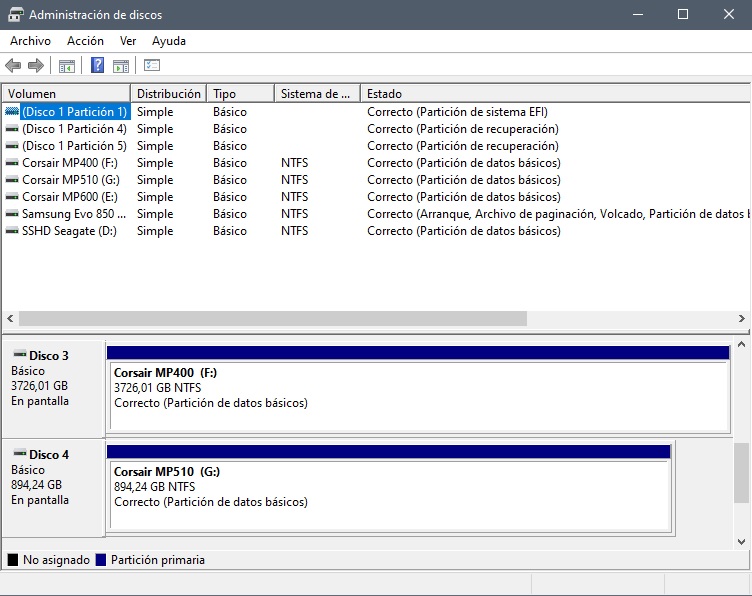
- Nos vamos a la barra de tareas y hacemos clic derecho sobre el icono de Windows. Elegimos la opción «Administrador de Discos».
- En la ventana emergente que nos habrá aparecido nos vamos a la unidad SSD a la que queramos asignar la letra de unidad, hacemos clic derecho sobre ella y elegimos la opción «cambiar letra y rutas de acceso de unidad».
- El siguiente paso es hacer clic en «cambiar» si queremos cambiar la letra que ya tenía la unidad SSD, o «agregar» en caso de que esta todavía no tuviese ninguna letra de unidad asignada.
- Elegimos la nueva letra de unidad que queremos utilizar, aceptamos y listo. Tened en cuenta que un cambio de letra de unidad puede afectar al correcto funcionamiento de los programas que tengamos instalados previamente, así que puede que nos veamos obligados a reinstalarlos.
Si tienes problemas y Windows no reconoce tu unidad de almacenamiento no te preocupes, sigue los pasos que encontrarás en este artículo y que te ayudarán a resolver dicho problema. Si ninguno de ellos te funciona, y te has asegurado de que la configuración es correcta, lo más probable es que la unidad SSD esté defectuosa, y tendrás que tramitar la garantía en caso de que aún esté vigente.








































